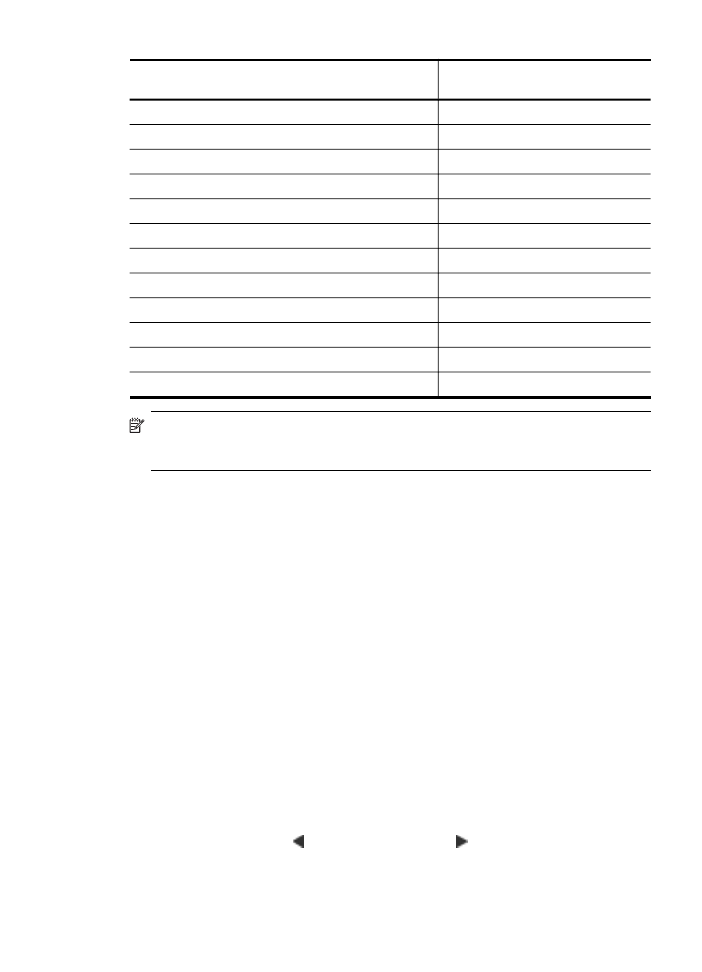
Mengubah kecepatan penyalinan atau kualitas
Perangkat ini menyediakan tiga pilihan yang dapat mempengaruhi kecepatan dan
kualitas penyalinan:
•
Best [Terbaik] menghasilkan kualitas terbaik untuk semua kertas dan
meniadakan efek bergaris yang kadang-kadang muncul di bagian gambar yang
padat. Best [Terbaik] akan menyalin lebih lambat daripada pengaturan kualitas
lainnya.
•
Normal memberikan hasil berkualitas tinggi dan merupakan pengaturan yang
disarankan untuk sebagian besar penyalinan. Normal akan menyalin lebih cepat
daripada Best [Terbaik] dan merupakan pengaturan default.
•
Fast [Cepat] akan menyalin lebih cepat daripada pengaturan Normal. Kualitas
teks setara dengan pengaturan Normal, namun kualitas gambar mungkin lebih
rendah. Pengaturan Fast [Cepat] menggunakan lebih sedikit tinta dan
memperpanjang masa pakai kartrid tinta.
Untuk mengubah kualitas penyalinan dari panel kontrol perangkat
1. Pastikan Anda memiliki kertas yang dimasukkan ke dalam baki utama.
2. Letakkan dokumen asli Anda menghadap ke bawah pada kaca.
3. Tekan tanda panah kiri atau tanda panah kanan: untuk memilih Copy B&W
[Salin Hitam Putih] atau Copy Color [Salin Warna], kemudian tekan OK.
(bersambung)
Mengubah kecepatan penyalinan atau kualitas
37
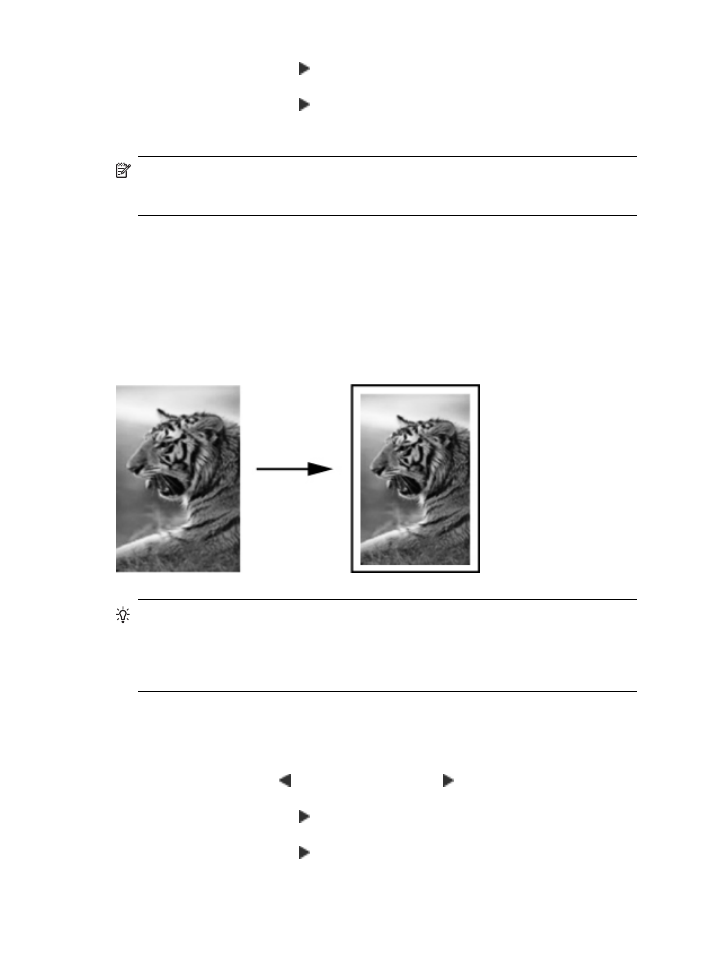
4. Tekan tanda panah kanan: hingga Copy Quality [Kualitas Penyalinan]
ditampilkan, kemudian tekan OK.
5. Tekan tanda panah kanan: hingga kualitas kertas yang sesuai ditampilkan,
kemudian tekan OK.
6. Tekan Start [Mulai].
Catatan Fungsi penyalinan juga dapat dilakukan menggunakan HP Photosmart
Studio Perangkat lunak (Mac OS). Untuk informasi lebih lanjut, lihat perangkat
lunak ' tentang Bantuan.